谷歌浏览器网页打不开排查解决方案
来源:chrome官网2025-07-28
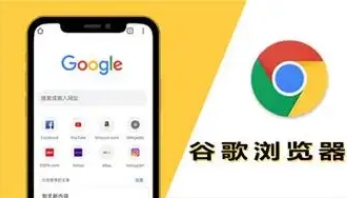
1. 检查网络连接
- 测试网络状态:尝试打开其他应用(如微信、QQ)或访问非目标网页,确认是否联网。若其他设备也无法上网,需重启路由器或联系运营商。
- 切换网络模式:从Wi-Fi切换至有线连接,或关闭飞行模式后重试。若使用VPN,可暂时禁用以排除冲突。
- 检查设备信号:确保Wi-Fi信号强度良好,避免因距离过远或障碍物导致断连。
2. 清除浏览器缓存与Cookie
- 手动清理:点击右上角三个点→“设置”→“隐私和安全”→“清除浏览数据”,选择“全部时间”,勾选“缓存的图片和文件”及“Cookie等网站数据”,点击“清除”。
- 快捷键操作:按`Ctrl+Shift+Delete`(Windows/Linux)或`Command+Shift+Delete`(Mac),直接调出清理对话框。
3. 禁用扩展程序
- 进入扩展管理:访问`chrome://extensions/`,逐一禁用广告拦截、脚本管理类扩展。
- 排查冲突插件:若禁用某扩展后网页恢复,可将其卸载或更换为无冲突版本。
4. 检查代理与DNS设置
- 代理配置:进入设置→“高级”→“系统”→“打开计算机的代理设置”,检查是否启用代理。若无需代理,选择“自动检测”或“直接连接”。
- 修改DNS:在网络适配器设置中(Windows:控制面板→网络和共享中心;Mac:系统偏好设置→网络),将DNS改为公共地址(如8.8.8.8)。
5. 关闭防火墙或安全软件
- 防火墙授权:在Windows防火墙或第三方安全软件中,将Chrome添加到信任列表,允许其完全访问网络。
- 临时关闭防护:若怀疑安全软件拦截,可暂时禁用实时监控功能,测试网页是否正常加载(完成后需重新开启防护)。
6. 重置浏览器设置
- 恢复默认配置:进入设置→“高级”→“恢复设置为原始默认设置”,确认重置。此操作保留书签但清除自定义设置。
- 重新安装浏览器:若问题持续,卸载Chrome后删除残留文件夹(默认路径:`C:\Program Files (x86)\Google`),重新下载安装包并安装。
7. 检查系统时间与证书
- 同步时间:右键系统托盘时间→“调整日期和时间”,开启“自动设置时间”,确保与网络时间服务器同步。
- 更新根证书:访问`https://www.google.com/certs`检查证书有效性,必要时手动更新系统证书库。
遇到google chrome下载安装失败提示权限不足,本文介绍详细的权限提升方法,帮助用户成功完成安装。
2025-07-19
评测谷歌浏览器插件个性化内容推荐功能,介绍智能算法如何提升用户浏览体验,实现精准内容推送。
2025-07-19
google浏览器下载文件批量重命名技巧,分享快捷批量重命名方法,帮助用户高效管理下载文件,提升整理效率。
2025-07-22
讲解Chrome浏览器隐私模式的开启和使用方法,帮助用户保护个人隐私,防止信息泄露,提升上网安全性。
2025-07-19
Google浏览器帮助用户分析下载任务失败原因,提供有效修复方法,显著提升下载成功率。
2025-07-22
解决谷歌浏览器启动后出现白屏无内容的常见原因及应对措施。详细排查加载故障,缓存问题及插件冲突,帮助快速恢复正常浏览。
2025-07-25
下载谷歌浏览器时提示文件丢失,本文提供补全缺失安装包的操作方法,确保完整安装。
2025-07-19
分享google浏览器下载文件安全扫描的操作教程,保障下载文件的安全,防止病毒和恶意软件。
2025-07-24
指导用户快速完成谷歌浏览器的下载安装及账号同步设置,实现书签、密码等数据在多个设备间同步,提升便捷性。
2025-07-21
google Chrome浏览器插件具备规则化智能广告过滤机制,识别横幅广告、侧边广告、追踪脚本,自动屏蔽不必要内容,改善浏览清净度。
2025-07-27
教程 指南 问答 专题
谷歌浏览器怎么设置下载pdf
2022-10-27
chrome浏览器下载文件没反应怎么办
2022-09-10
安卓手机如何安装谷歌浏览器
2024-07-24
电脑上安装不了谷歌浏览器怎么回事
2023-03-30
如何处理 Chrome 中“可能很危险”的下载提示?
2022-05-31
如何在Windows系统上安装Google Chrome
2024-09-12
在PC或Mac上加速Google Chrome的10种方法
2022-06-13
如何在Ubuntu 19.10 Eoan Ermine Linux上安装Google Chrome?
2022-05-31
谷歌浏览器怎么下载b站视频
2023-01-28
如何在Mac上更新Chrome
2022-06-12

